Создать зажим с точками маршрута и осью, чтобы сделать возможным авто-маршрут через зажим.
Чтобы создать зажим для авто-маршрута:
- Создайте модель зажима. Добавьте любые ссылки на сопряжения, которые могут понадобиться для размещения зажима в сборке.
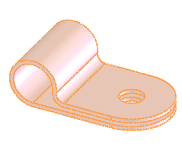
- Создайте точки эскиза, чтобы разместить точки маршрута:
- Откройте эскиз на боковой грани зажима, как показано на рисунке.
- Нажмите кнопку Точка
 (панель инструментов Эскиз) и добавьте точку эскиза, совпадающую с центром радиуса зажима.
(панель инструментов Эскиз) и добавьте точку эскиза, совпадающую с центром радиуса зажима. 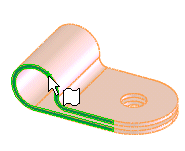
- Закройте эскиз.
- Повторите шаги от a до c на противоположной грани.
- Добавьте первую точку маршрута.
- Выберите Создать точку маршрута
 (панель инструментов Маршрут).
(панель инструментов Маршрут).
- В графической области выберите точку эскиза и соответствующую грань в шаге 2.
Точка и грань добавляются в раздел Выбор в окне PropertyManager.
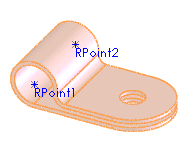
- Нажмите
 .
.Точка маршрута добавляется в модель.
- Повторите шаг 3, чтобы добавить вторую точку маршрута.
- Выберите Ось
 (панель инструментов Справочная геометрия), добавьте ось между двумя точками маршрута и затем нажмите на
(панель инструментов Справочная геометрия), добавьте ось между двумя точками маршрута и затем нажмите на  .
. 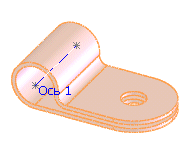
- Сохраните деталь.
При редактировании маршрута можно создать авто-маршрут через зажим, выбрав ось или поместив зажим в маршрут.